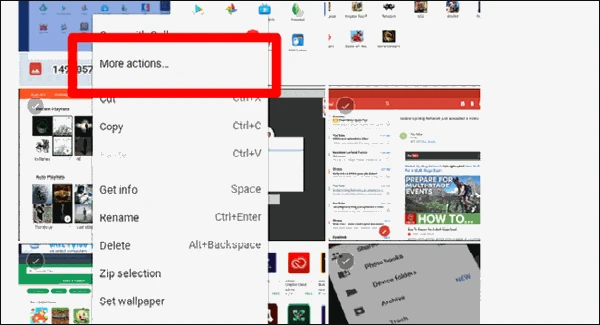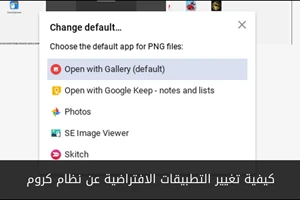
ضبط التطبيقات الافتراضية في نظام التشغيل كروم :
على عكس الحال في نظام اندرويد، حيث يمكنك ضبط التطبيقات الافتراضية في موقع مركزي، انت بحاجة الى فتح ملف لتتمكن من تغيير الاجراء الافتراضي لهذا النوع من الملفات . ولهذا المثال، فنحن سنستخدم ملف صورة، ولكن نفس الاجراءات ستعمل بصرف النظر عن ما تحاول فتحه .
افتح مدير الملفات، وتوجه الى الملف الذي ترغب بتغيير التطبيق الافتراضي له، ثم انقر عليه (نقرة واحدة، ليس نقرتين والتي ستفتح الملف كالعادة وهذا ليس ما نرغب به . )
افتح الجانب الايمن من شريط التنقل، سوف ترى خيار مكتوب فيه فتح او Open مع سهم الى الاسفل بجانب الكلمة . انقر على السهم .
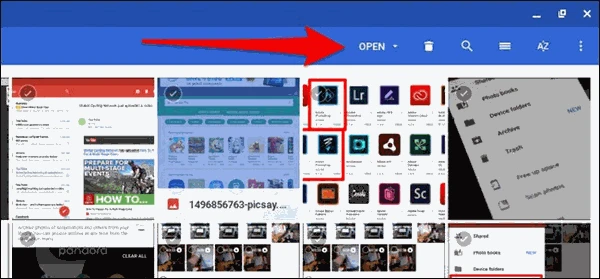
قائمة من التطبيقات المتوفرة سوف تظهر، ولكن في نهاية القائمة سيكون هناك خيار Change Default انقر عليه .
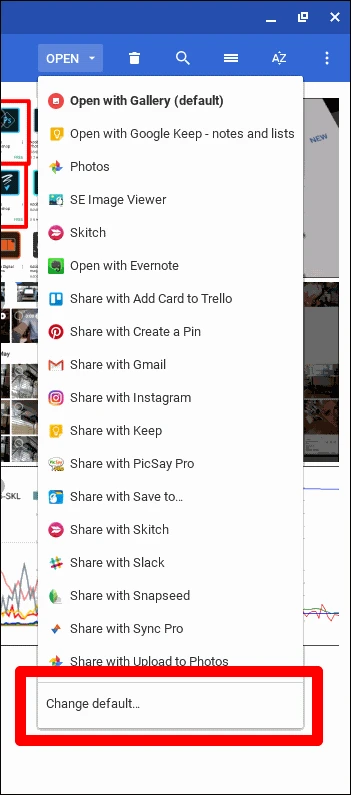
قائمة أصغر سوف تظهر - انقر على الخيار او التطبيق الذي ترغب به ليقوم بفتح هذا النوع من الملفات بشكل دائم.
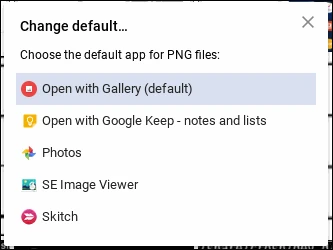
انه من الجدير الذكر ان هناك بعض التطبيقات الغير ممكن ضبطها لتكون افتراضية، لذا فأنت بحاجة الى فتحهم يدويا في كل مرة .
فتح تطبيقات محددة لملف محدد :
اذا كان التطبيق الذي ترغب بوضعه كتطبيق افتراضي من الغير الممكن تحديده كافتراضي، او ترغب في استخدام تطبيق اخر من اجل مهمات اخرى، يمكنك ايضا فتح الملفات في تطبيق محدد وذلك على عند التشغيل كل مرة .
توجه الى الملف الذي ترغب في فتحه، ثم انقر عليه .
انقر على Open على الجانب الأيمن من شريط التنقل، ثم اختر التطبيق الذي ترغب ان يقوم بفتح الملف .
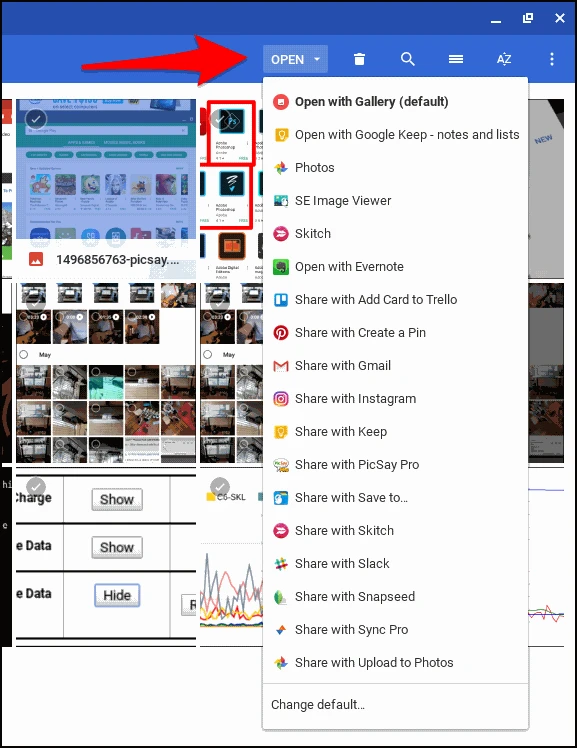
وبشكل بديل، يمكنك النقر بالزر اليميني على الملف، وثم اختيار More Actions والذي سيفتح قائمة من التطبيقات المتوافقة مه هذا النوع المحدد من الملفات، وهذا الطريقة تبدو اسرع بالنسبة لي، ولكن هذا قد يختلف بالنسبة لك .